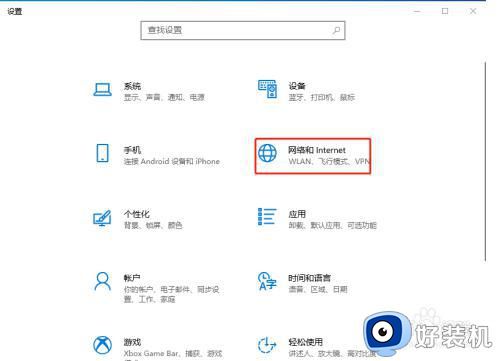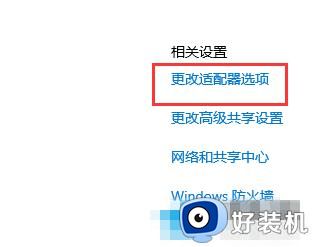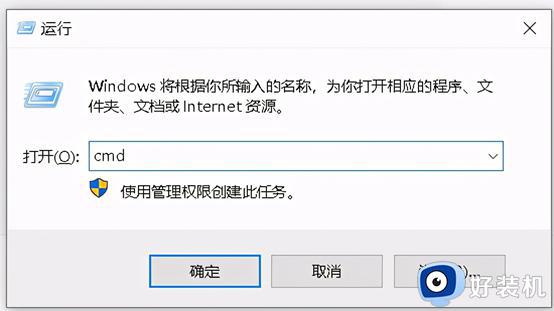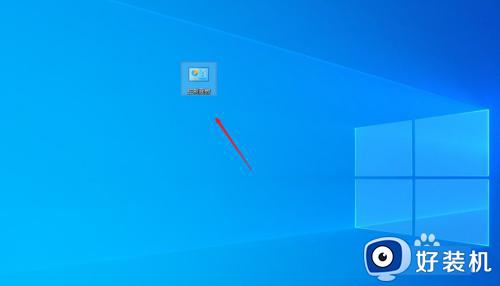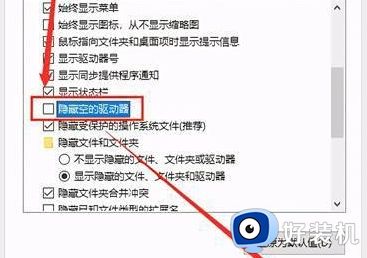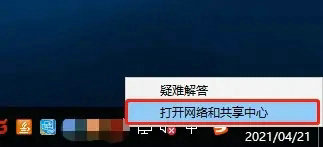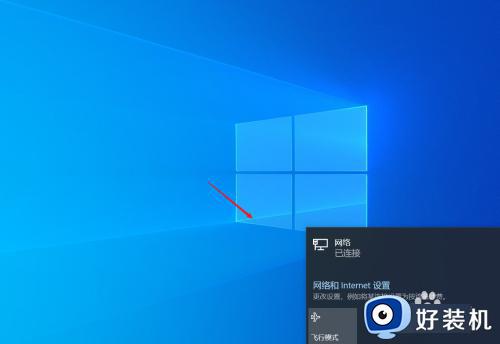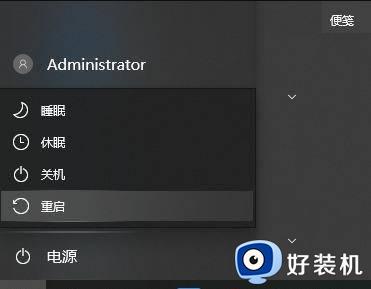win10显示网络电缆被拔出什么原因 win10显示网络电缆被拔出的三种解决方法
时间:2023-01-11 13:43:00作者:mei
win10系统连接网络上网桌面右下角一直显示网络电缆被拔出,这是什么原因引起的?可能是网线断开或接触不良,当然也可能是网络设置问题,针对此疑问,小编收集整理三种方法解决win10显示网络电缆被拔出的方法,供大家参考学习。
方法一:
可能原因:网线断开或者是接触不良
1、如果是有线网络,那么确认一下电脑网线有没有插好。
2、再确认一下家里的网络数据线是否存在松动或者电话有没有盲音问题。

方法二:
可能原因:网络设置问题
1、如果网线没有问题,那么右键存在问题的网络,打开“属性”
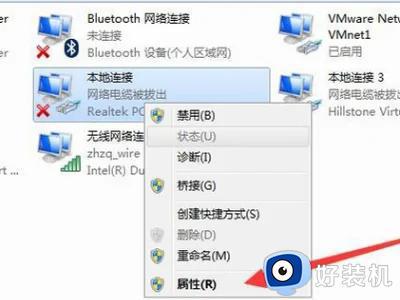
2、打开后,选中“internet协议版本4”点击“配置”
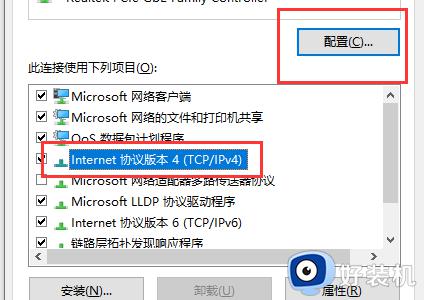
3、然后进入上方“高级”选项卡。
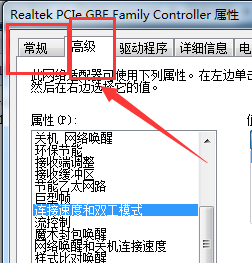
4、随后在左边选中“连接速度和双工模式”,右边的值一个个试,看看哪个可以用就能解决了。
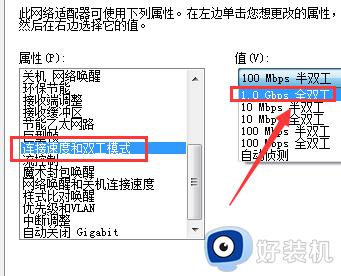
方法三:
可能原因:硬件故障
1、硬件设备坏了也可能导致出现这个问题。
2、例如网线、路由器、光猫、网线接口、网卡等等,只能一个个排查看看。

以上总结win10显示网络电缆被拔出的三种解决方法,参考以上方法操作,基本可以解决问题,电脑也恢复正常上网。